لاشك أن كل منا يرغب في إنشاء مدونة إحترافية على منصة بلوجر، حيث إن مدونة بلوجر هي مجانية 100% ومن ضمن تطبيقات جوجل.
جوجل دائماً تحاول أن تطور في منصة بلوجر وخصوصاً مع المنافسة القوية مع الووردبريس، وكان آخر ما تم تطويره في مدونات بلوجر وهو لوحة تحكم مدونة بلوجر الجديدة 2020، ولهذا سنتعرف في هذا الدرس على لوحة التحكم الخاصة بمدونات بلوجر، والتي يمكنك من خلالها إدارة المدونة بشكل كامل.
لوحة التحكم وكما هو واضح من التسمية هي المكان الذي يحتوي جميع أدوات التحكم والسيطرة في مدونة بلوجر. ويرى البعض إن لوحة التحكم هذه معقدة وغير سهلة الفهم، ولكنها في الواقع سهلة جداً ولا تحتاج إلى كثير من الوقت والجهد لفهمها، ففي هذه اللوحة تجد الأدوات التي من خلالها تكتب التدوينات وتنشرها وتعدل عليها متى ما شئت حتى بعد نشرها وكذلك حذفها. ومن خلال لوحة التحكم في المدونة تستطيع معرفة الإحصائيات التي تخص مدونة بلوجر من المشاهدات لتدويناتك وعدد جمهور المدونة والبلدان التي تأتي منها تلك المشاهدات بالنسبة لتدويناتك التي تنشرها عبر بلوجر.
دعونا الآن نلقي نظره سريعه على أقسام لوحة التحكم الخاصة بمدونة بلوجر:
1. مشاركة جديدة
ويقصد بها إنشاء مشاركة جديدة لمدونتك ويمكنك من هنا إنشاء مشاركاتك أو مقالاتك وإذا قمت بالضغط عليها سوف تظهر لك واجهة كتابة المشاركات كما هو موضح في الصورة التالية:
من هنا في مشاركة جديدة سوف تقوم بأنشاء مقالاتك وكل الأدوات التي توفرها لك بلوجر هنا في إنشاء المقالات، هي نفسها التي تتواجد في Microsoft Office Word وفي الدروس القادمة سوف أقوم بشرح باقي الأدوات المهمة لكتابة مقال محترف متوافق مع السيو للحصول على أفضل النتائج في محركات البحث.
2. المشاركات
هذا القسم يسمح لك بإنشاء مشاركاتك على مدونتك، أي إنشاء المواضيع والمقالات التي ستكتبها بالمدونة، وكذلك الإطلاع على التدوينات التي قمت بكتابتها سابقاً أوالتعديل عليها أو عرضها أو حذفها من قائمة المشاركات.
3. الإحصائيات
هذا القسم من أهم الأقسام في لوحة تحكم المدونة حيث يعطيك بعض الإحصائيات عن زوار مدونتك، وإذا قمت بالضغط عليه سوف تظهر لك كل المعلومات لعدد الزيارات والمشاركات والتعليقات والمتابعين والقارئين لمقالاتك وفي القائمة الاولى في إحصاءات بلوجر سوف تظهر لك ثلاثة أشياء نفس ما هو موضح بالصورة:
- عدد المتابعين: هنا سوف تظهر لك كل المعلومات للأشخاص الذين يتابعون مدونتك.
- عدد المشاركات: هنا في عدد المشاركات سوف يظهر لك عدد الأشخاص الذين يشاركون مقالاتك.
- عدد التعليقات: هنا سوف يظهر لك كل المعلومات لعدد التعليقات التي علقوها الأشخاص الذين يتابعون مقالاتك.
وفي القائمة الثانية من إحصاءات بلوجر سوف يظهر لك عدد المشاهدات والزيارات لمقالاتك ومدونتك بالكامل على مستوى اليوم وأيضاً معرفة عدد الزيارات والمشاهدات لليوم الذي قبله وأيضاً على مستوى الشهر الحالي أو الشهر الماضي.
ومن خلاله نستطيع كذلك التعرف على أماكن الزيارات سواء كانت من جوجل أو الفيسبوك أو اليوتيوب وأيضاً التعرف على نوع المتصفح المستخدم من قبل زوار المدونة ونوع الجهاز والنظام وكذلك يعرض لنا الدول التي جاءت منها الزيارات وعددها، وأي المقالات حازت على زيارات أكثر من الأخرى، كل هذه المعلومات تستطيع معرفتها من خلال هذا القسم.
4. التعليقات
عن طريق هذا القسم تستطيع متابعة كل التعليقات والإستفسارات التي جائتك على المدونة والمواضيع التي تم نشرها، بإمكانك متابعتها والرد عليها أو حذفها في حال كانت غير مناسبه.
5. الأرباح
كما تعرفون، أحد أهم مصادر الربح على الإنترنت هو عن طريق تشغيل الإعلانات على موقعك، وجوجل تملك أكبر شبكة للإعلانات على المواقع عن طريق أدسنس، في حال كان هناك عدد زوار مرتفع على مدونتك، فبإمكانك لاحقاً التفكير بوضع الإعلانات حتى تحصل على الأرباح، وهذا القسم يظهر لك بيانات أرباحك من إعلانات جوجل أدسنس، لكن في البداية يجب أن يتم قبولك بجوجل أدسنس حتى تظهر لك بيانات أرباحك.
6. الصفحات
تستطيع من خلال هذا القسم عمل صفحات جديدة لمدونتك مثل: صفحة (إتفاقية المستخدم، إتصل بنا، سياسة الخصوصية، من نحن) أو أي صفحة جديدة تحب إضافتها.
7. التنسيق
هذا القسم هو المسؤول عن تخطيط المدونة، بمعنى آخر أي ترتيب وتنظيم شكل المدونة، ويمكنك من إضافة أدوات لمدونتك مثل (شريط البحث، أو قائمة بأكثر المقالات قراءة، وغيرها من الأدوات)، وتستطيع كذلك التحكم بأماكن هذه الأدوات والتعديل على مظهر مدونتك حتى تصل لأفضل ترتيب يناسب مدونتك وزوارها.
8. المظهر
من خلال هذا القسم تستطيع التحكم في شكل وخلفية والوان مدونتك، وتختار بين القوالب التي توفرها لك منصة بلوجر، أو تركيب قالب جديد إن كنت لا تريد قوالب بلوجر التلقائية، فهذا القسم هو المسؤول عن تغيير قالب أو تصميم المدونة وتركيب تصميم إحترافي جديد لمدونتك، كذلك بإمكانك أيضاً أخذ نسخة إحتياطية للقالب والإحتفاظ بها لتركيبها على المدونة مرة اخرى عند حدوث أي أخطاء أو مشاكل بالقالب.
وكما تلاحظون في الصورة في الأسفل:
- من الإحتفاظ بنسخة إحتياطية تستطيع أن تحتفظ بنسخة إحتياطية من القالب الحالي المستخدم على المدونة.
- ومن الإستعادة تستطيع أستعادة قالب أو تقوم برفع قالب جديد.
- وهنا أيضاً الإنتقال إلى الجيل الأول من التصميم الكلاسيكي، من خلاله تستطيع أن تنتقل للنسخة الكلاسيكية المقدمة من منصة بلوجر.
- تعديل HTML الغرض منه إما تركيب قالب جديد أو التعديل على القالب الحالي.
- إعدادات الجوال ومن خلال هذا الخيار تستطيع إختيار التصميم المناسب للجوال أو الموبايل.
9. الإعدادات
من الإسم يتضح إنه القسم المسؤول عن ضبط إعدادات المدونة بالكامل وهو القسم الأكثر أهمية والأكثر شمولاً بالإعدادات والتي ستحتاج لضبطها بالشكل الأمثل، وينقسم إلى:
الإعدادات الإساسية: مثل عنوان المدونة ووصفها (من حيث التخصص الذي تهتم به أو المجالات التي تركز عليها موضوعات المدونة) ولغة المدونة.
الخصوصية: الخصوصية ويقصد بها إظهار المدونة في محركات البحث أو لا، وهذا يرجع لك كمدون. فأن قمت بإنشاء هذه المدونة كمدونة خاصة بك فقط ولايستطيع أحد الإطلاع عليها ولاترغب في نشرها عبر محركات البحث، هنا لاتفعل خيار "السماح لمحركات البحث بالعثور على مدونتك" والعكس في حالة نشر مدونتك فتقوم بتفعيل هذا الخيار.
إعدادات النشر: في هذا القسم ستجد:
- عنوان المدونة: وهو عنوان URL الذي إخترته لمدونتك عند إنشائها.
- النطاق الخاص: وهو الخاص بربط مدونتك بدومين مدفوع، فعند الضغط على كلمة "النطاق الخاص" ستفتح لك نافذة منبثقة تضع بها رابط الدومين المراد ربطه بالمدونة بعد شرائك له وإثبات ملكيتك لهذا الدومين.
HTTPS: وهو تفعيل من بلوجر للإتصال الآمن والمشفر مجاناً لمدونتك وحتى أيضاً بعد ربطها بالدومين.
الاذونات: هنا يمكنك أن تضيف مؤلفين ثانويين فمثلاً اذا كان لديك صديق وتريده أن يساعدك في اضافة المواضيع والمشاركات فبامكانك اضافة الجيميل الخاص به من خلال دعوة المزيد من المؤلفين، كما ويمكنك التحكم بالصلاحيات التي تعطيها للمولفين.
المشاركات: هذا القسم يتيح لك التحكم بعدد الموضوعات التي تريد ظهورها في الصفحة الرئيسية.
التعليقات: هذا القسم يتيح لك التحكم بالتعليقات بعدة إختيارات مثل من بإمكانه إضافة تعليق بجانب التعليقات الموجود بتدويناتك.
بريد إلكتروني: من خلال هذا القسم تستطيع إدارة عدة خصائص متعلقة بالبريد الإلكتروني، فمثلاً تستطيع تغيير عنوان البريد الإلكتروني الذي تستقبل عليه تنبيهات المدونة مثل التعليقات.
التنسيق: من هنا تستطيع أن تقوم بتنسيق الوقت والتاريخ الخاص بالمدونة.
العلامات الوصفية: هذا القسم خاص ببعض الإعدادات المتقدمة الخاصة بمدونتك، والتي يكون الهدف منها تحسين محركات البحث، ومنها تستطيع تفعيل وصف البحث لكي يظهر وصف البحث في المقالة أثناء كتابتها، والذي من خلاله تستطيع كتابة وصف مختصر لمحتوى المقالة لايزيد عن 150 حرف حتى يظهر بمحركات البحث.
الأخطاء وعمليات إعادة التوجيه: يمكنك من خلالها إنشاء صفحة Error 404، وعمل إعادة توجيه للروابط المنتهيه، و أيضاً عمل إعدادات فهرسة موقعك.
برامج الزحف والفهرسة: وهي مخصصة لملف الروبوتس. أنصحك بالإبقاء على الوضع الإفتراضي ولا تقم بأي تعديلات لإن جوجل مع أول مراجعه لمدونتك ستعيد كل شيء للوضع الإفتراضي.
Google Search Console: وبالضغط عليها يؤدى بك إلى صفحة أدوات مشرفي المواقع بجوجل، من هناك تستطيع إضافة المدونة إلى أدوات مشرفي المواقع أو جوجل كونسول.
تحقيق الربح: وهو خاص بتفعيل محتوى ملف Ads.txt مخصص، فلو كنت تمتلك حساب أدسنس وتم تفعيل المدونه وقبولها في جوجل أدسنس، فلابد لك من تفعيل هذا الخيار.
إدارة المدونة: هذا القسم يحتوي على بعض الإعدادات مثل:
- الإحتفاظ بنسخة إحتياطية: ومنها تستطيع أخذ نسخة إحتياطية من محتوى أو ملفات مدونتك (بكل مواضيعها) وحفظها على جهاز الكمبيوتر.
- استيراد المحتوى: ومنها تستطيع إسترجاع النسخة الإحتياطية التي قمت بحفظها مره ثانية.
- إزالة المدونة: تستطيع من خلاله إزالة مدونة بلوجر خاصتك.
خلاصة الموقع الألكتروني: تستطيع من خلاله ضبط RSS feed لمدونتك، ويقصد بها النشرات الإخبارية أو النشرات الإشهارية.
بهذه اللمحة السريعة نكون قد تعرفنا على الواجهة الرئيسية للوحة التحكم الخاصة بمدونتنا، يعني إنك الآن لديك المعرفة الكافية بكيفية إنشاء مدونة بلوجر، وما هي الخيارات المتاحة أمامك.
وللمزيد من التفصيل يمكنكم متابعة الفيديو في الأسفل...



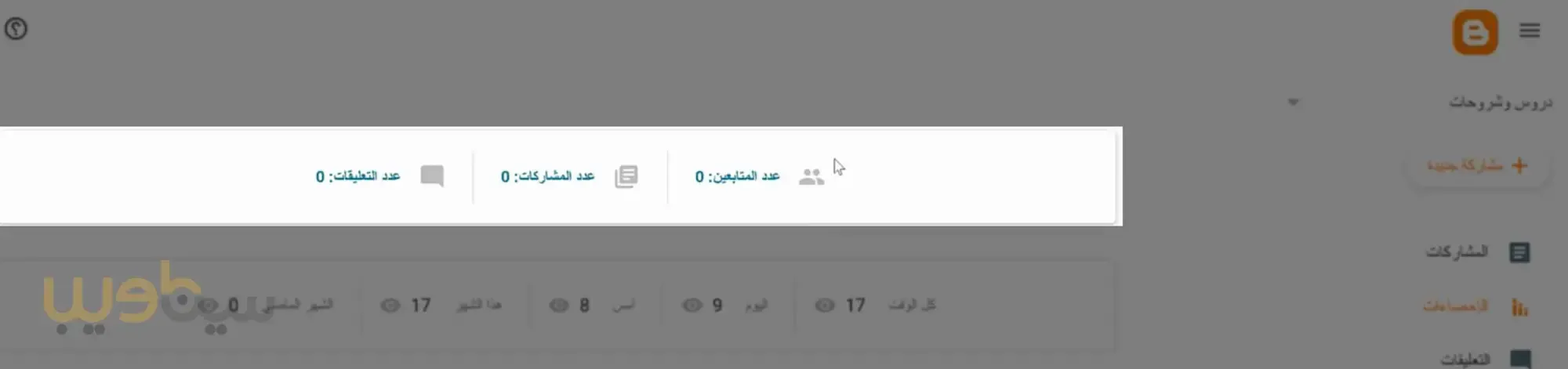

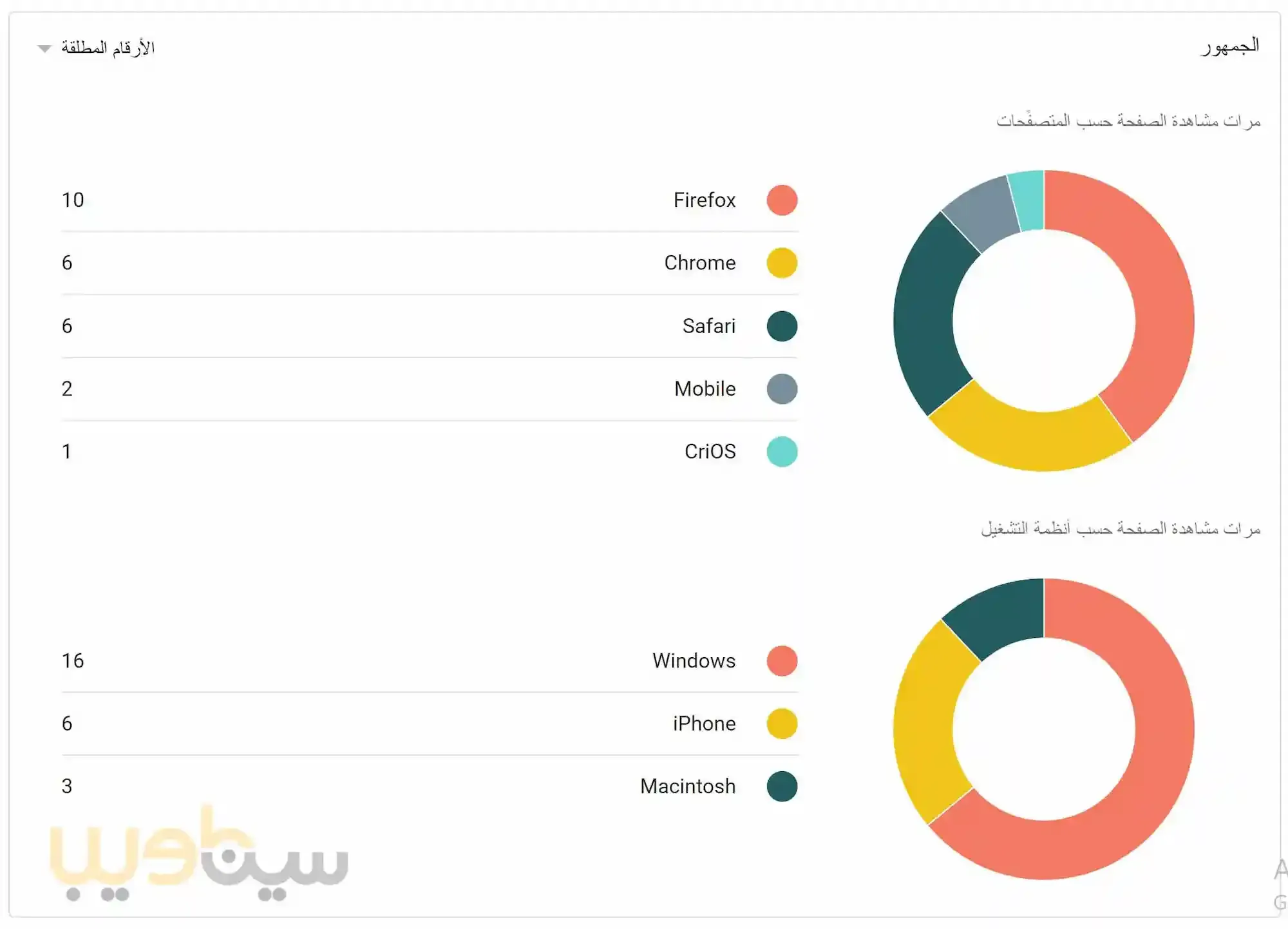

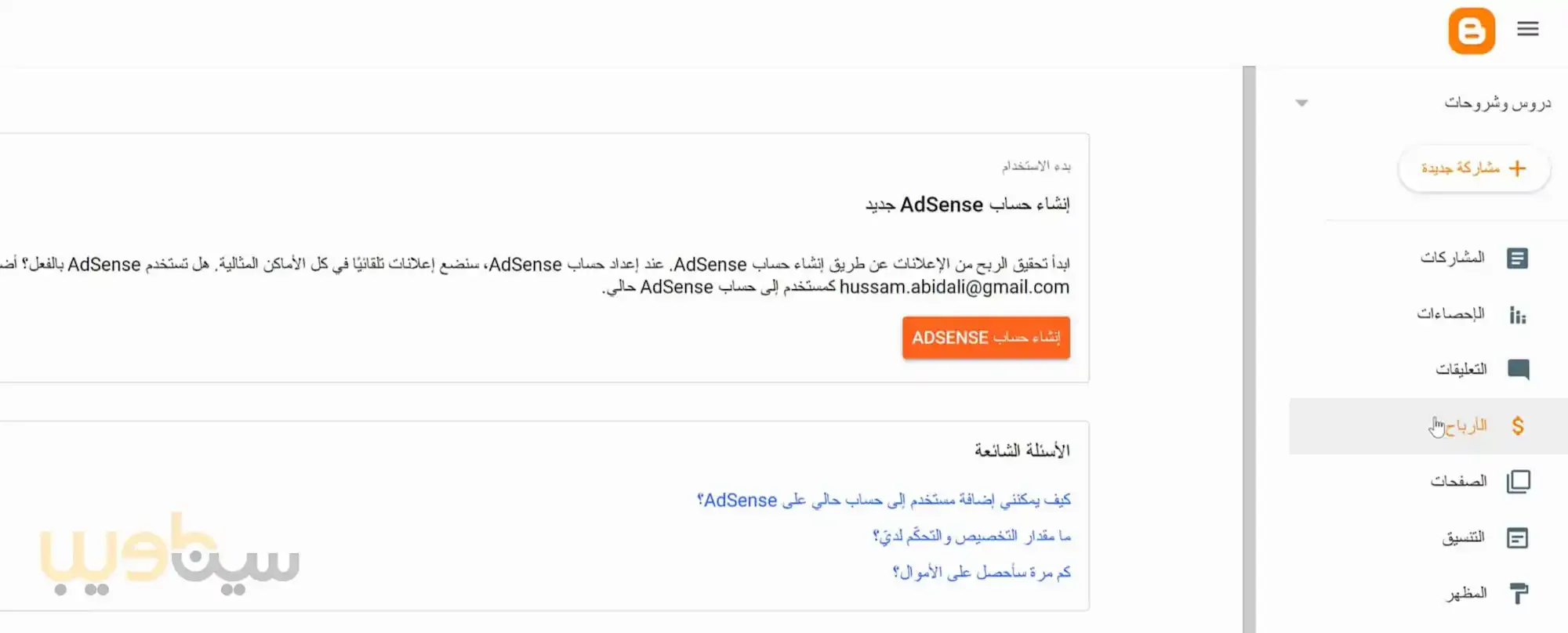
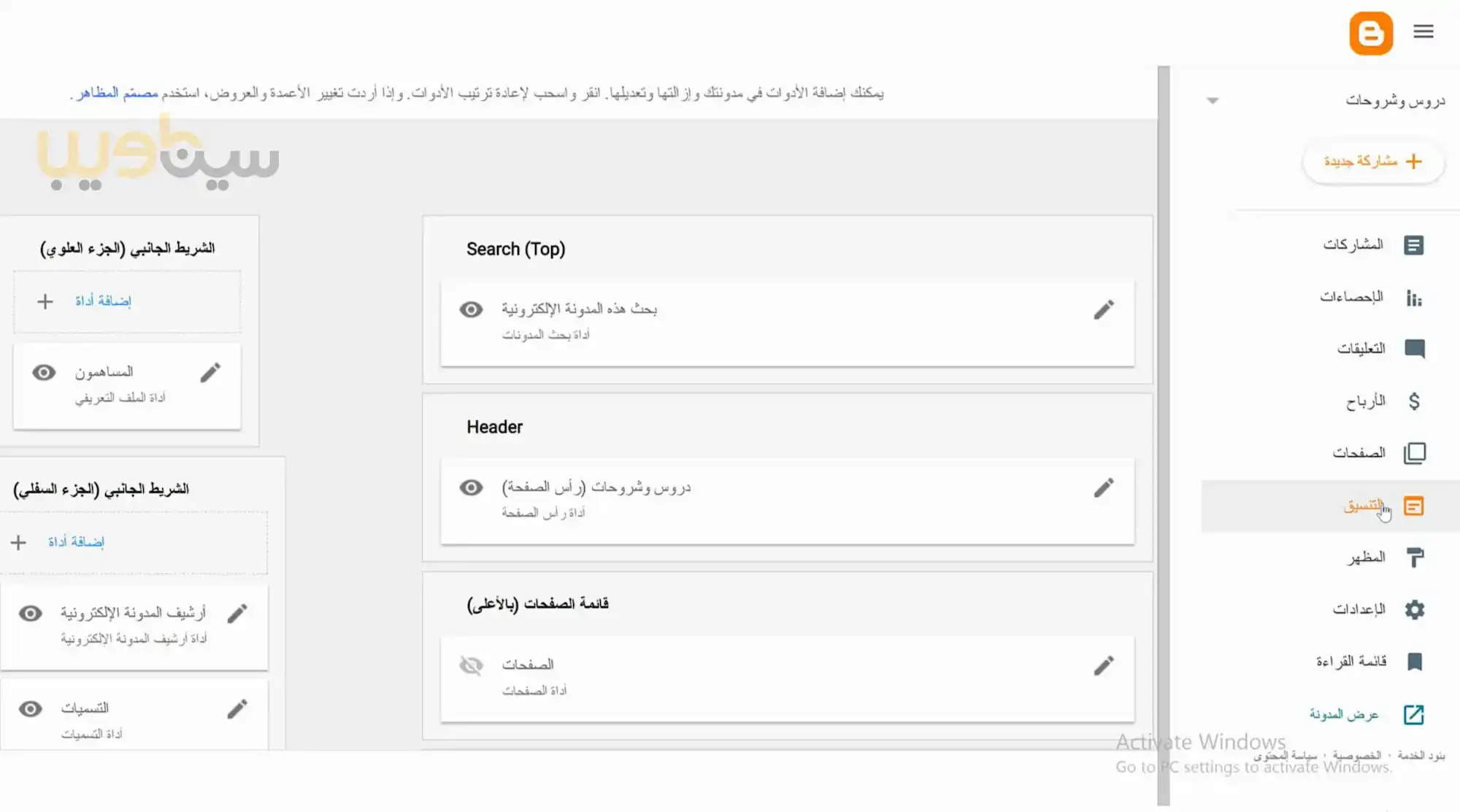






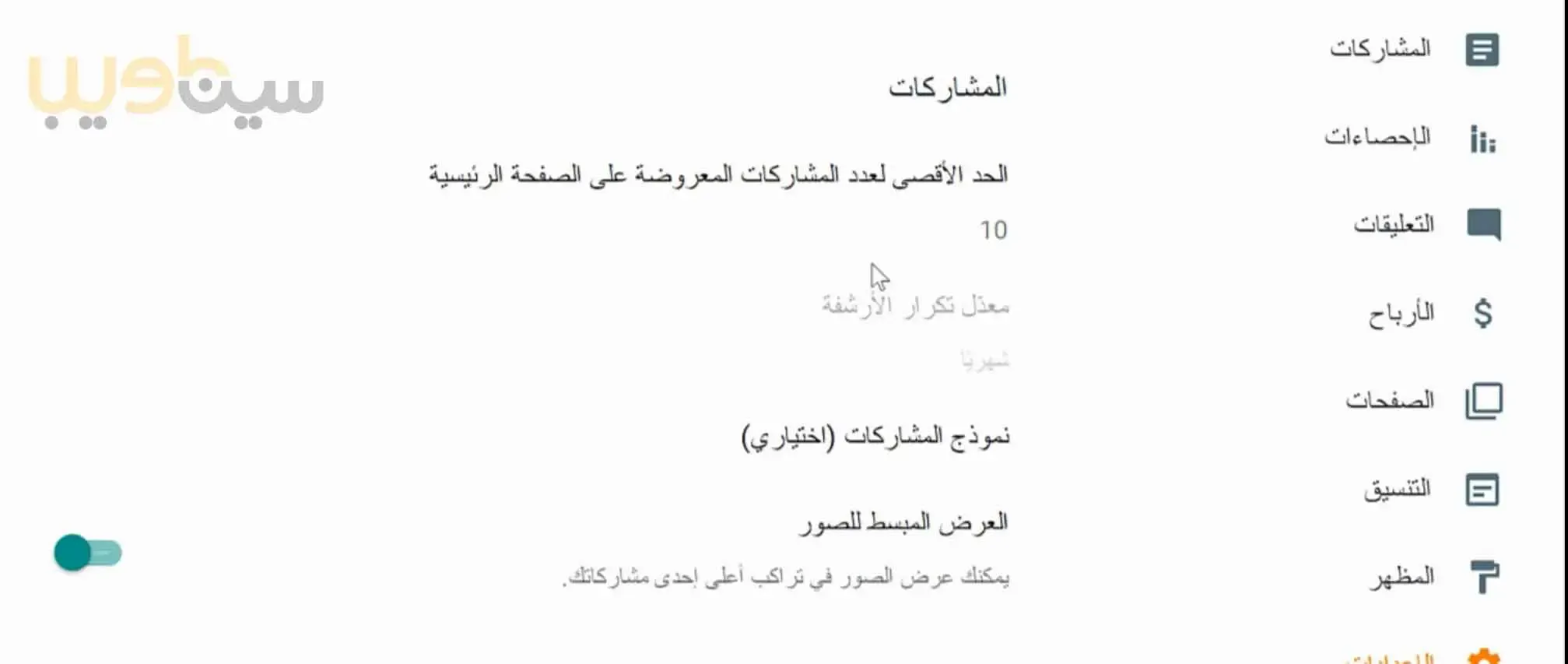
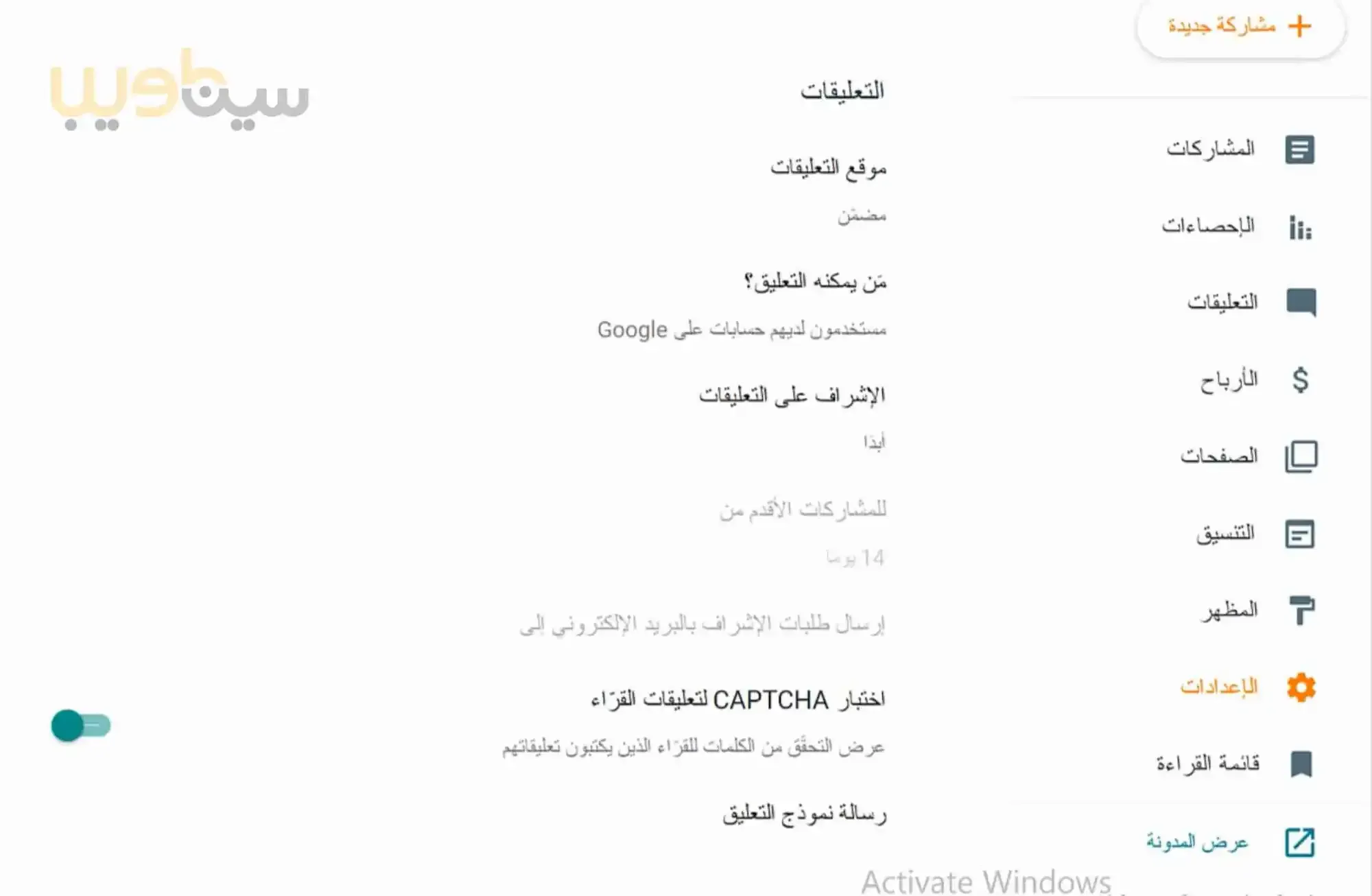
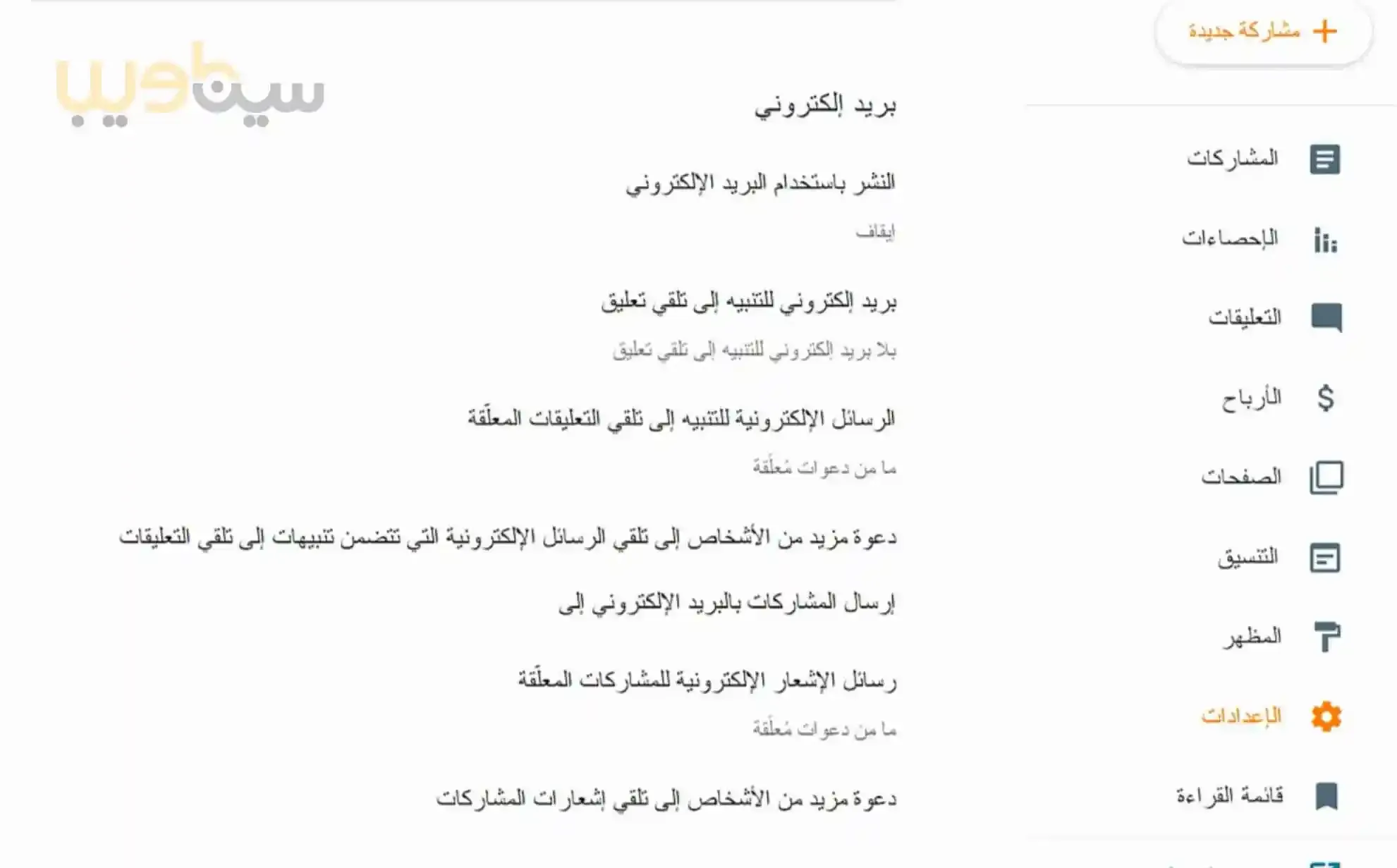
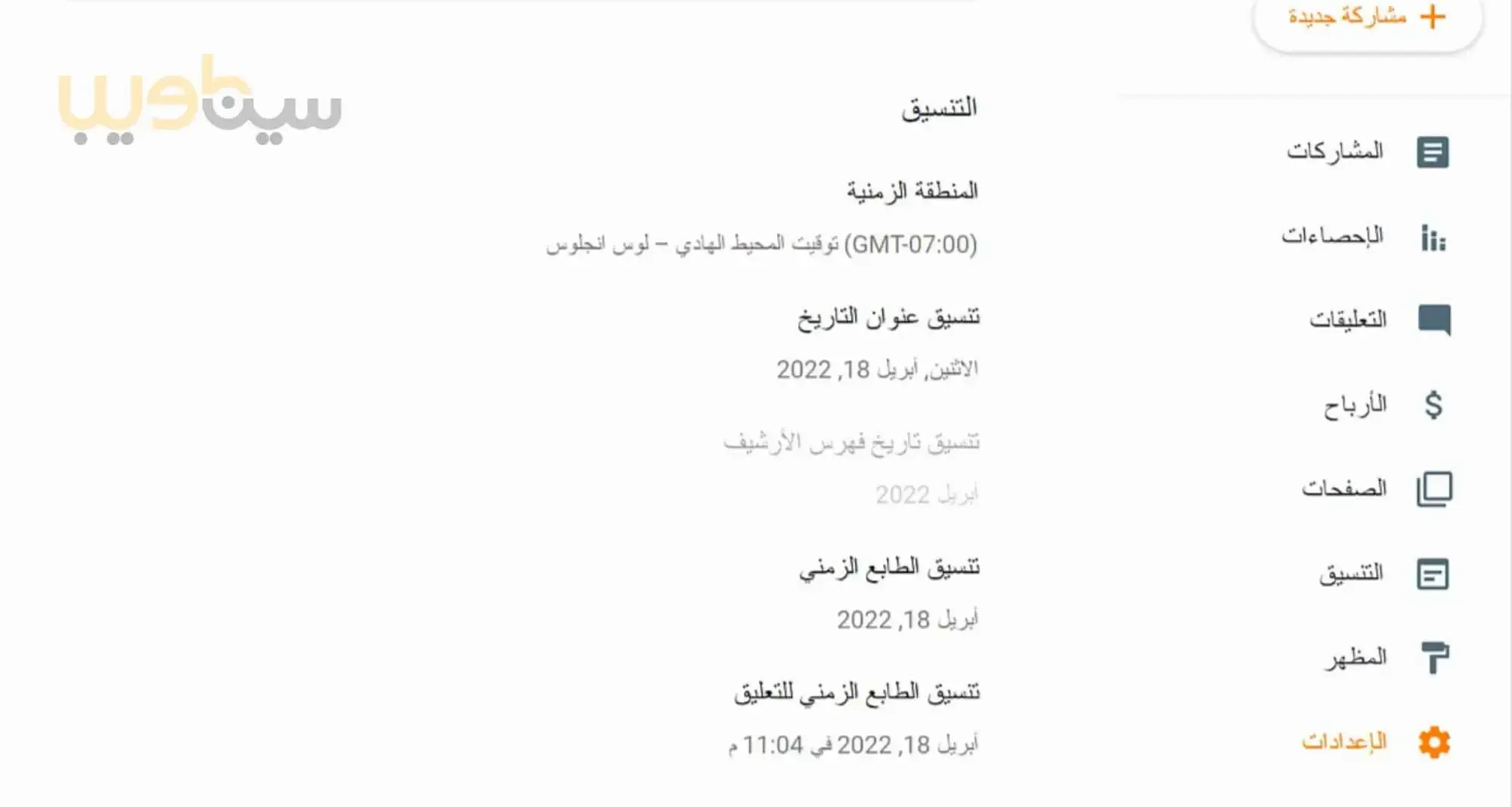


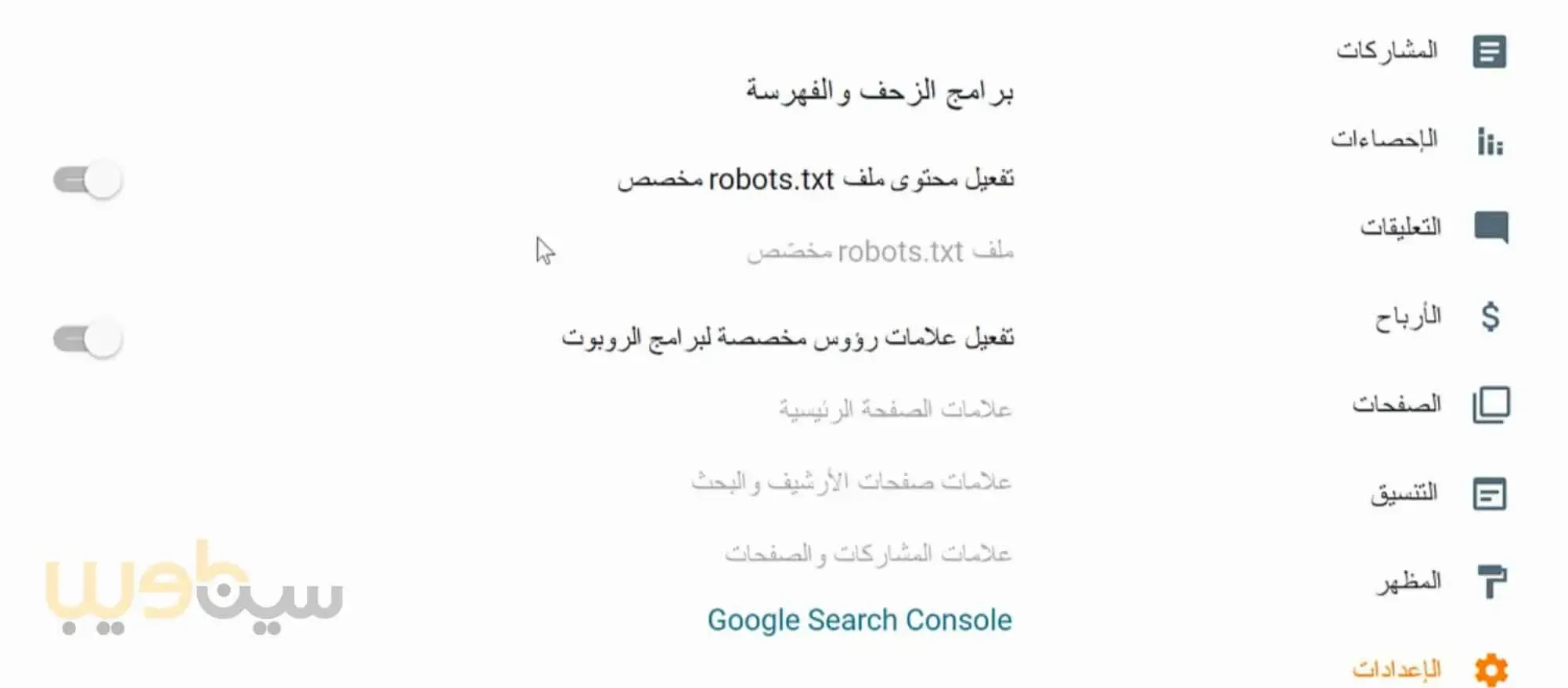
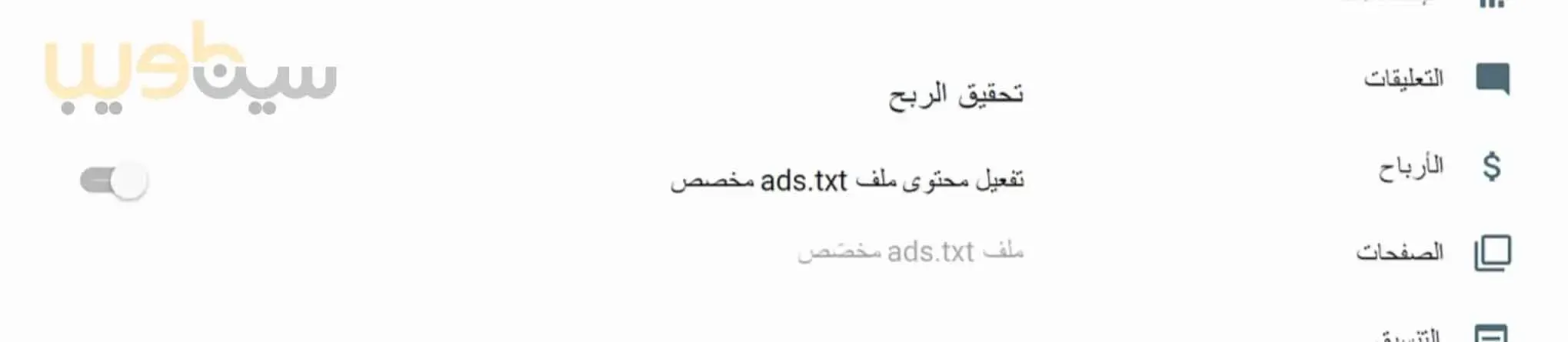
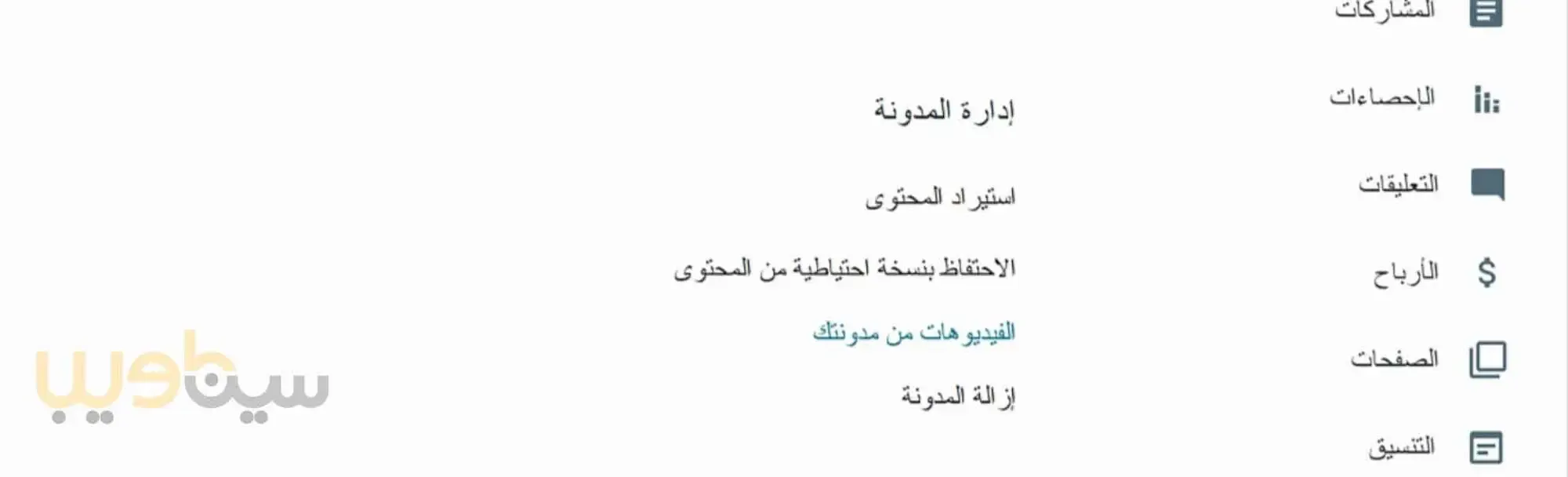









0 comments:
إرسال تعليق